方法一:按键截图
同时按下电源键与音量+,即可完成截图。

方法二:辅助功能截图
1.打开【设置】;

2.点击进入【辅助功能】;
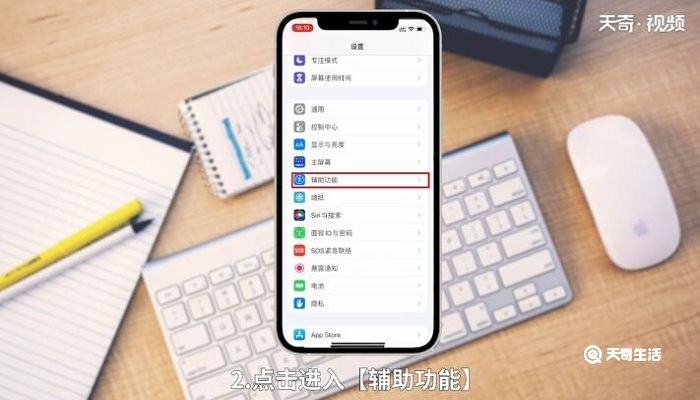
3.点击【触控】;
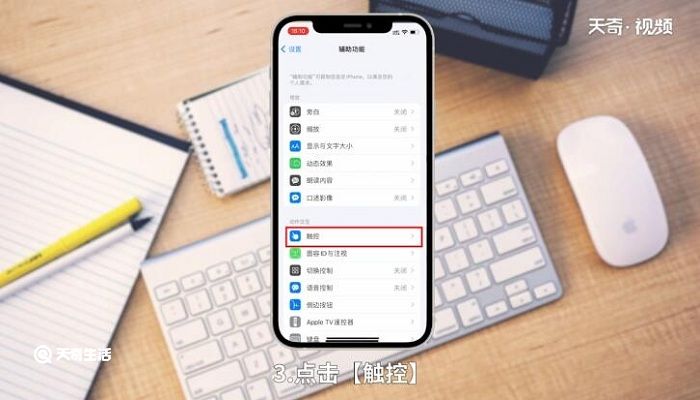
4.点击最上面的【辅助触控】;
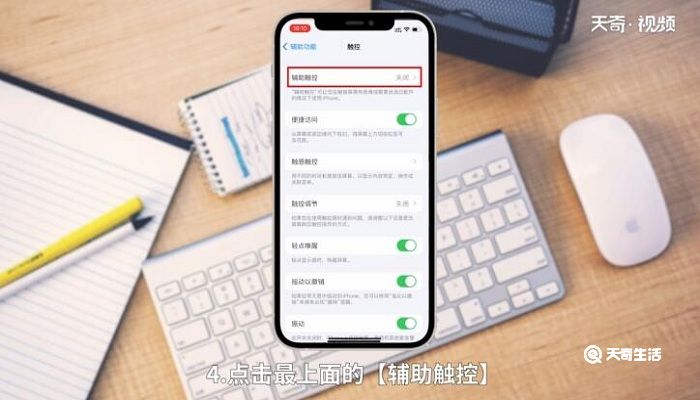
5.点击【辅助触控】后的按钮,开启辅助触控;

6.点击显示出来的辅助小圆点;

7.点击【设备】;

8.点击【更多】;
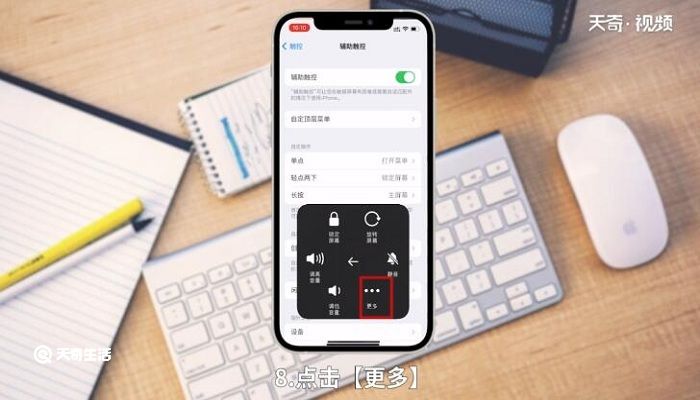
9.点击【截屏】,即可完成截图。

方法三:轻点背面截图。
1.打开【设置】;

2.点击进入【辅助功能】;
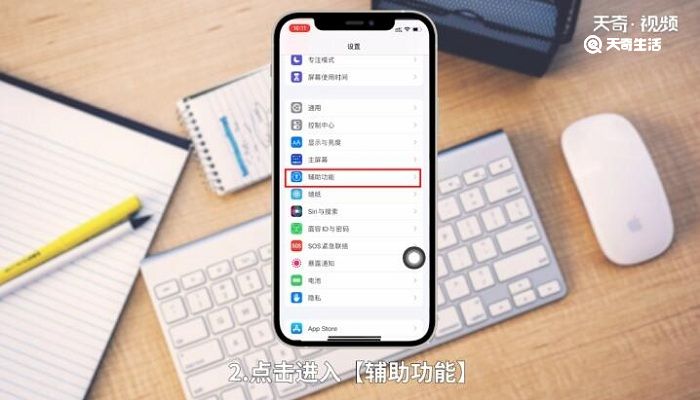
3.点击【触控】;
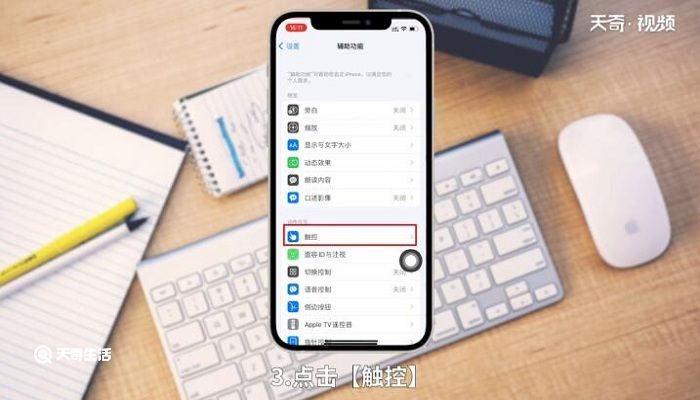
4.下拉页面,点击进入【轻点背面】;

5.根据个人习惯选择一个选项点击进入;

6.找到并点击【截屏】;
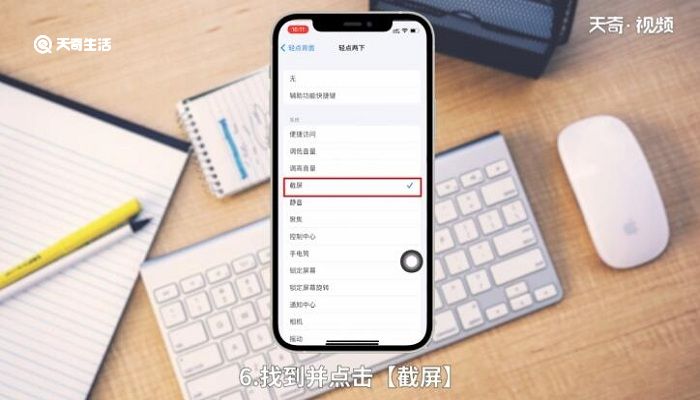
7.点击左上角的【轻点背面】回退到上一页面保存选择。

此时可以轻点背面两下,可以看见已经截图成功。
温馨提示:截图之后的图片是可以进行即时修剪或标记的,不需要重新打开截图进行编辑修改。










